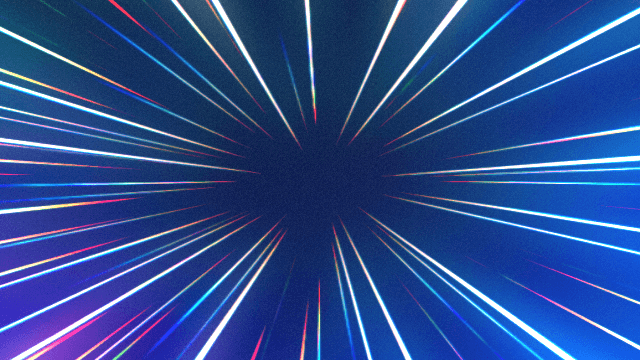
今回は、ノイズやカスタムオブジェクトの星を使って放射状に走る線を作ってみたので紹介したいと思います。
ティムさんの2値化スクリプトが必要です。
→【AviUtl】 色調調整セットver6
ノイズを放射状に
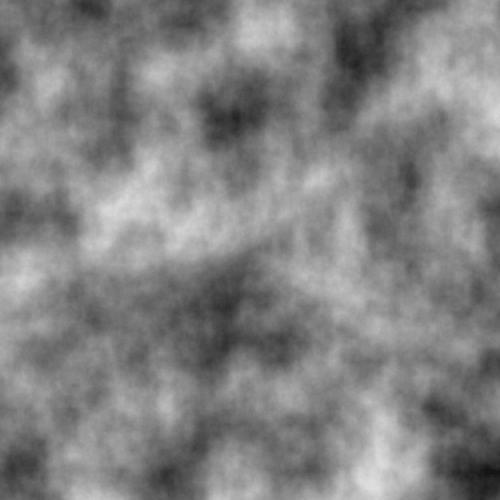
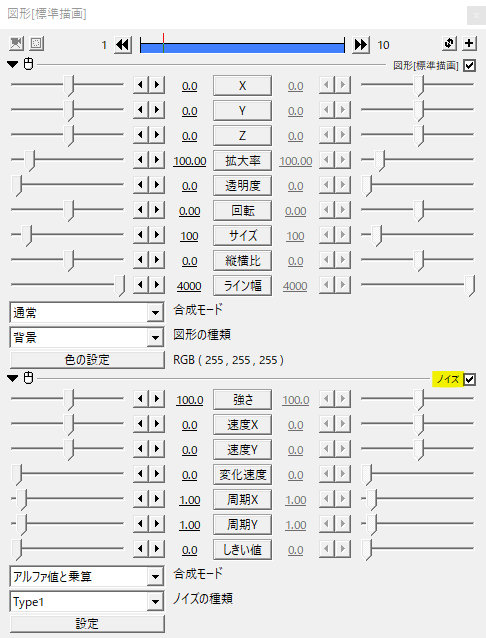
まずは背景にノイズをかけます。ちなみに、編集はSceneで行っています。
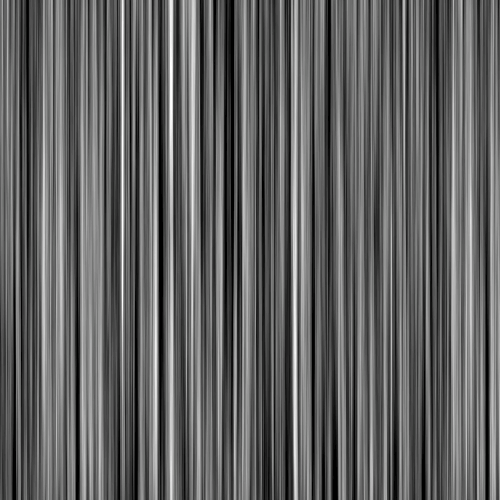
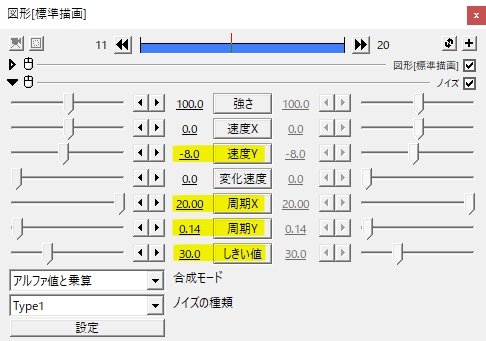
ポイントは周期Yを小さくして縦方向の線にすること、速度Yにマイナス値をとって下方向に移動するようにすることですね。
各パラメータは後で調節するのでここでは参考までに。
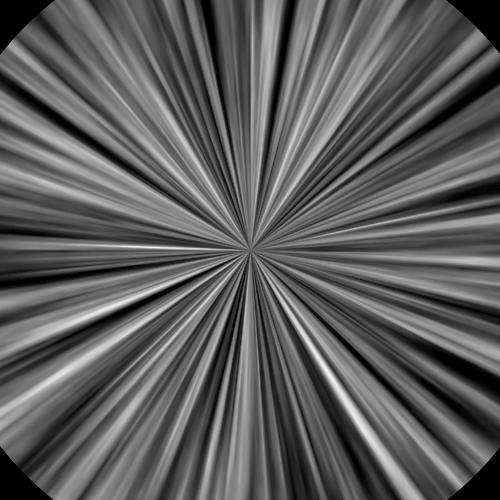
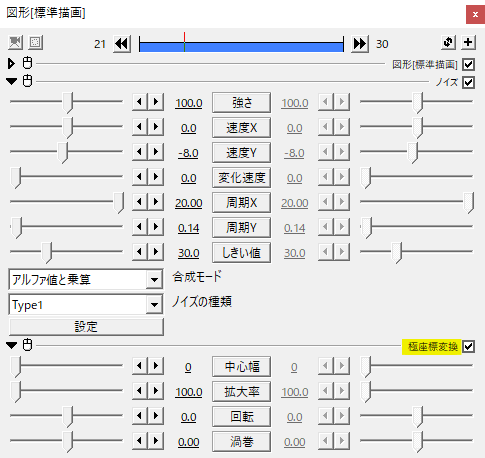
そこに極座標変換をかけます。これでノイズが放射状に走るようになります。一枚目の画像を見ると四隅が欠けているのが気になります。
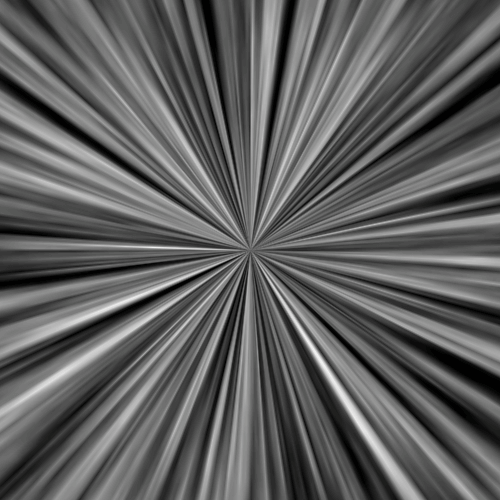
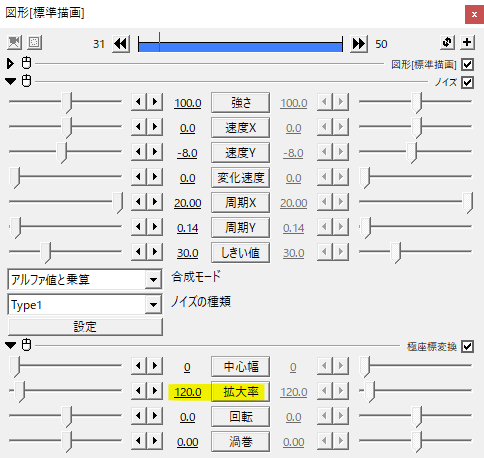
極座標変換の拡大率をいじって隙間を埋めました。
2値化
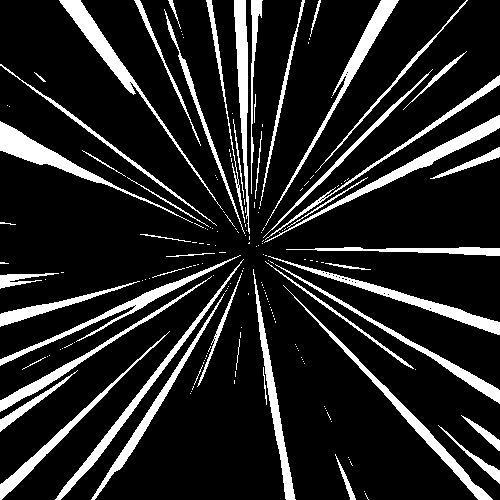
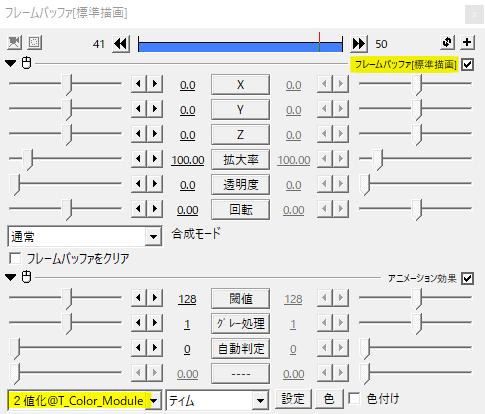
新たにフレームバッファを出し、フレームバッファの方に2値化をかけます。
ここまでのおさらい。背景にノイズをかけて極座標変換、フレームバッファを出して2値化をかけるといった手順です。
調整
メインはノイズのパラメータをいじって調節します。周期Xをいじるとこんな感じに。
周期Yは0にするとノイズが引き延ばされて集中線のようになり、大きくすると線が短くなっていく感じです。
変化が大きいので矢印でポチポチするか、Shiftを押しながら数値をドラッグして細かく調整すると良いと思います。
しきい値で線の密度なんかを調整。フレームバッファにかけた2値化の閾値でも同じような調整が可能です。
奥から手前に線が走る素材の出来上がりです。
使用例
背景素材として利用してみました。ティムさんの色収差で光感アップ。
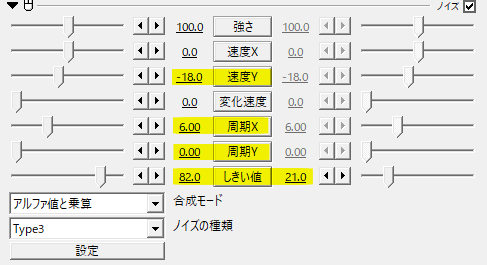
周期Yを0にして、しきい値を移動させたもの。
星(カスタムオブジェクト)を使ったパターン
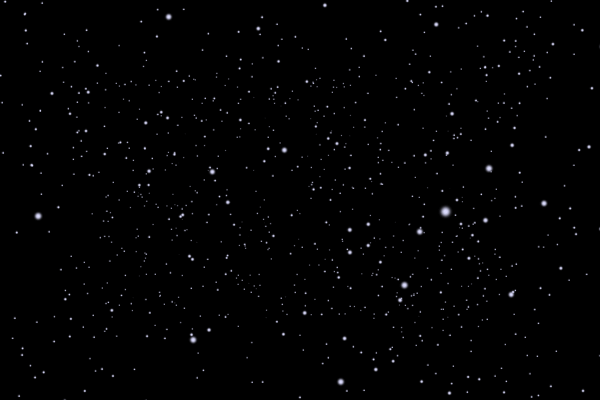
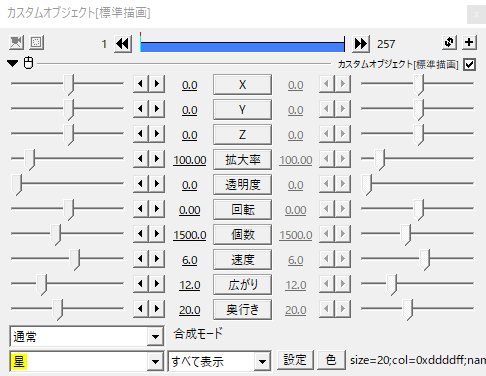
カスタムオブジェクトの星を使うと、ノイズとはまた一味違った光の線が表現できます。
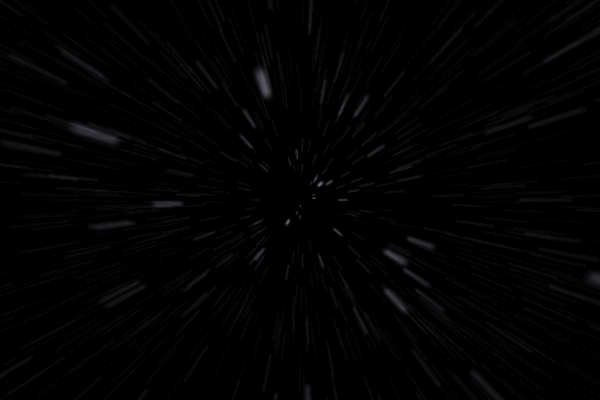
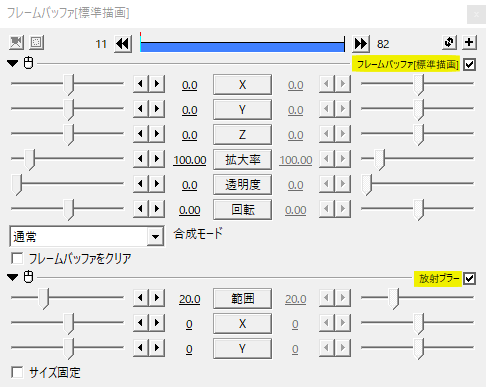
フレームバッファを出し、そこに放射ブラーをかけます。
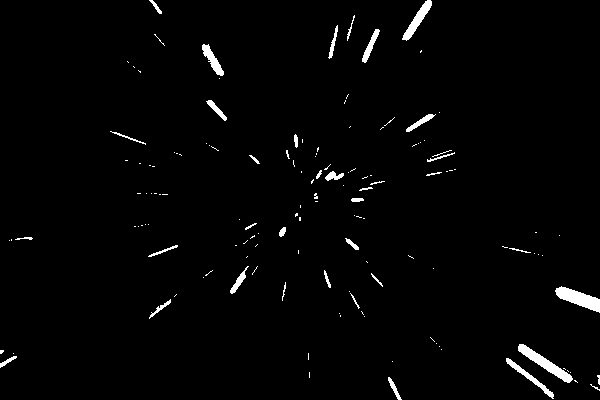
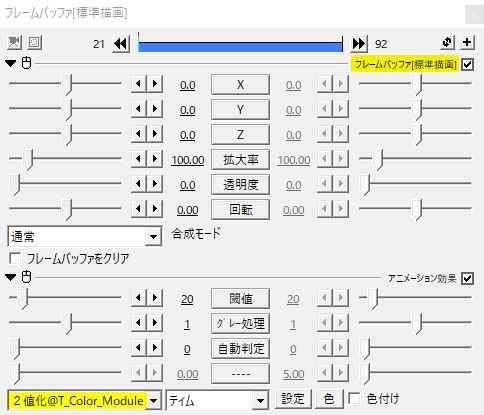
さらにもう一つフレームバッファを出し、こちらには2値化をかけます。そのままだと画面に何も映らないと思いますが、2値化の閾値を小さくすると線が出てきます。
星(カスタムオブジェクト)を出し、フレームバッファを出して放射ブラー。さらにフレームバッファを出して2値化という流れです。
こちらも背景素材として利用しています。Sceneで素材を作り、Rootに背景を出しマスクをかけると使い勝手が良いです。赤と白は別オブジェクトです。
いかがだったでしょうか。
なかなか使いどころが難しい表現ですが、ノイズやブラーをかけたオブジェクトに2値化をかけるテクニックは覚えておくと良いなと思います。機会があれば是非試してみてください。
ノイズ系は画質が悪くなりがちなので、出力時にビットレートを高めに設定すると改善されるかもです。


